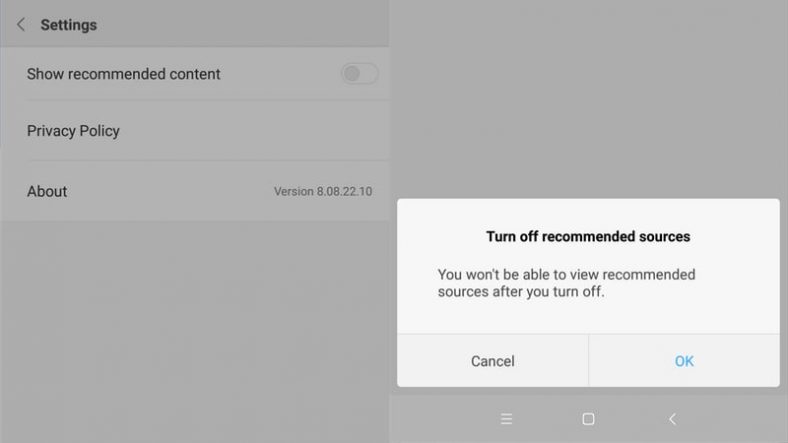Ef þú hefur keypt snjallsíma frá xiaomi Xiaomi gangandi kerfi MIUIÞú hefur sennilega séð fullt af auglýsingum í hverju horni forritsins. Frá öryggisforritinu til græjanna á heimaskjánum, þrengir MIUI auglýsingar hvar sem er. Það er hægt að fjarlægja þessar auglýsingar, jafnvel þótt þær þurfi mikla vinnu. Okkur var svo brugðið við þessar auglýsingar að við ákváðum að við þyrftum að slökkva á þeim öllum. Þessi kennsla mun hjálpa þér að fjarlægja allar auglýsingar frá MIUI Í símanum Xiaomi snjall þinn. Við höfum prófað það á MIUI 9.6 á Redmi 6 Pro en skrefin ættu að virka á alla snjallsíma sem keyra MIUI 9.
Hvernig á að fjarlægja kerfisauglýsingar frá MIUI frá Xiaomi
Ef þú ert innskráð (ur) með Mi reikningnum þínum, þá er ein leið til að draga mikið úr kerfisvíðum auglýsingum. Þessar auglýsingar birtast þegar þú opnar ákveðin forhlaðin forrit og eru meðal græjanna sem birtast þegar þú strýkur til vinstri á sjálfgefna heimaskjánum. Fylgdu þessum skrefum:
- Fara til Stillingar > Viðbótarstillingar > Heimild og niðurfelling .
- Skrunaðu nú niður og slökktu á msa .
- Smelltu á Meistarar kl glugginn skjóta upp kollinum.
- Þú munt sjá villu sem segir „Ekki var hægt að afturkalla heimild“ þegar þú gerir þetta í fyrsta skipti. Prófaðu skref 2 og 3 aftur og þú munt sjá skilaboð sem segja að bæði skrefin séu ógild.
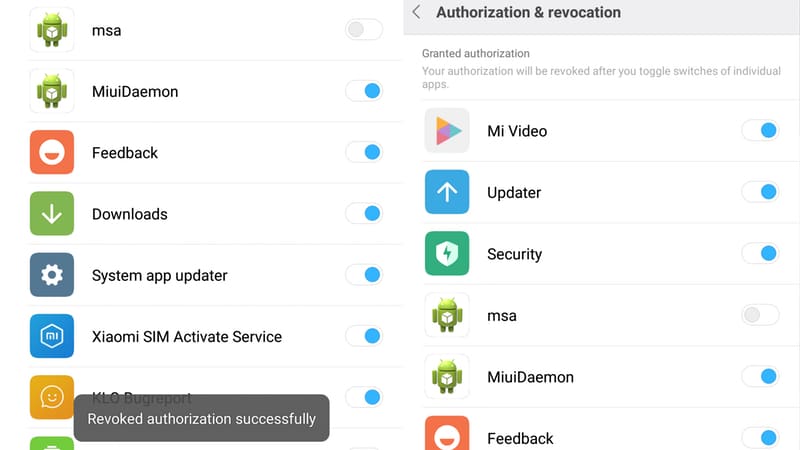
Annað sem þú ættir að gera er að slökkva á sérsniðnum auglýsingatillögum. Þetta mun stöðva kerfisvíða gagnasporun auglýsinga, jafnvel þótt engar auglýsingar séu gerðar óvirkar. Skoðaðu þessi skref:
- Opið Stillingar > Viðbótarstillingar .
- Skrunaðu niður og pikkaðu á Auglýsingaþjónusta .
- slökkva Sérsniðin auglýsingatillaga .
Þetta ætti að losna við auglýsingar og mælingar á kerfinu öllu. Hins vegar sýna mörg Xiaomi forrit eins og Mi Browser enn auglýsingar. Hér er hvernig á að fara í gegnum hvert forrit handvirkt og slökkva á auglýsingum.
Hvernig á að fjarlægja auglýsingar úr Mi Xiaomi vafranum
Mi Browser birtir mikið af auglýsingum á upphafssíðunni. Þú getur losnað við þau að hluta til með því að fylgja þessum skrefum:
- opið vafrinn minn .
- Bankaðu á þrjár lóðréttu línurnar sem einnig eru þekktar sem hamborgaratáknið neðst til hægri.
- Smelltu á Stillingar .
- Smellur Tilkynningar . Slökktu á þessu.
- Fara aftur á fyrri síðu. Smellur Persónuvernd og öryggi .
- Nú slökkva mælt með þér .
- Farðu aftur á fyrri síðu og ýttu á háþróaður .
- Smelltu núna Efsta staða á vefnum og slökkva fá tilmæli .
- Farðu aftur á fyrri síðu og smelltu á Stilltu upphafssíðu .
- Veldu siðvenja .
- Sláðu inn vefslóð hvers vefsíðu eins og https://www.tazkranet.com/ . Smelltu á Allt í lagi .
Þessi flókna aðferð snerist um valmyndina Stillingar Mi vafri Það er til að ganga úr skugga um að það geti ekki sent ruslpóststilkynningar og losnað við sjálfgefna upphafssíðu Mi Browser, þar sem það eru svo margar auglýsingar að það er næstum ómögulegt að fjarlægja. Næst þegar þú opnar Mi Browser mun hann hlaða nýju sjálfgefnu upphafssíðunni.
Hvernig á að fjarlægja auglýsingar frá MIUI öryggi
Til að losna við auglýsingar frá MIUI öryggisforritinu skaltu fylgja þessum skrefum:
- Opnaðu MIUI öryggisforritið.
- Smelltu á táknið Stillingar efst til hægri.
- Skrunaðu niður og slökktu á fá tilmæli .
Hvernig á að fjarlægja auglýsingar úr hreinsiefni
Cleaner appið er forhlaðið á MIUI og hér er hvernig á að stöðva auglýsingar frá því:
- Opnaðu MIUI öryggisforritið.
- Smelltu á táknið Stillingar efst til hægri.
- Smelltu á hreinni .
- Skrunaðu niður og slökktu á fá tilmæli .
Hvernig á að slökkva á auglýsingum frá MIUI niðurhalsforriti
Jafnvel niðurhalsforritið sýnir auglýsingar í MIUI. Svona á að fjarlægja þessar auglýsingar:
- Opnaðu MIUI niðurhalsforritið.
- Bankaðu á þrjá lóðrétta punkta táknið efst til hægri.
- Smelltu á Stillingar .
- slökkva Sýna mælt efni .
- Þú munt sjá sprettiglugga sem segir að þú getir ekki skoðað ráðlagðar heimildir ef þú gerir þetta. Smellur " Allt í lagi " Vegna þess að enginn vill sjá þessar auglýsingar.

Hvernig á að fjarlægja auglýsingar úr Mi Music forritinu
Jafnvel Mi Music appið hefur ekki lifað af auglýsingameðferð. Svona losnar þú við ífarandi auglýsingar þaðan:
- Opnaðu Mi Music.
- Smelltu á þrjár lóðréttu línurnar sem bera nafnið hamborgaratáknið efst til vinstri.
- Smelltu á Stillingar .
- Smellur Ítarlegri stillingar .
- slökkva fá tilmæli .
Hvernig á að slökkva á auglýsingum frá Mi Video app
Svona á að fjarlægja auglýsingatrú úr Mi Video appinu:
- Opnaðu Mi Video appið.
- Smelltu á þrjár lóðréttu línurnar sem bera nafnið hamborgaratáknið efst til vinstri.
- Smelltu á Stillingar .
- Slökkva á Meðmæli á netinu .
- Slökkva á Ýta skilaboð . Þetta mun slökkva á ráðlögðum myndskeiðum sem birtast í forritinu ásamt tilkynningum.
Hvernig á að fjarlægja uppfærð forrit úr MIUI möppum
Ég kynnti fullt af forritamöppum fyrir forrit sem bíða þess að verða sótt. Hægt er að fjarlægja þessar pirrandi auglýsingar með því að fylgja þessum skrefum:
- Opnaðu hvaða forritamöppu sem er á Xiaomi snjallsímanum.
- Smellur á nafninu bindi
- slökkva Kynnt forrit .
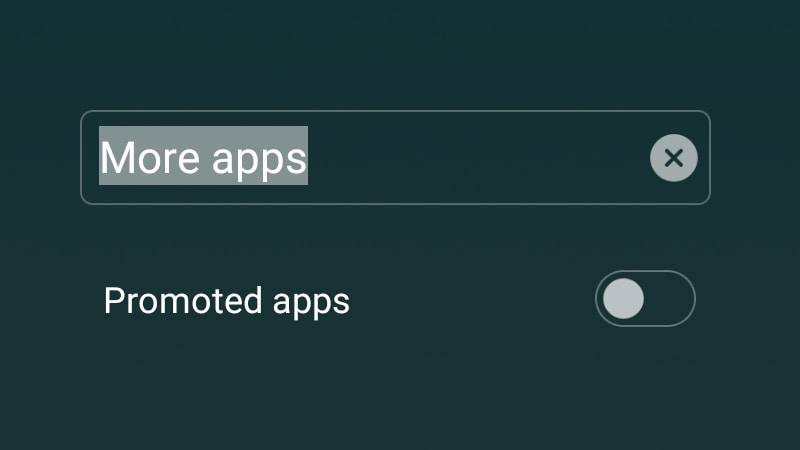
Við vonum að þér finnist þessi grein gagnleg fyrir þig um hvernig á að fjarlægja auglýsingar úr Xiaomi símanum, skref fyrir skref leiðbeiningar um að slökkva á auglýsingum í MIUI 9.
Deildu skoðun þinni í athugasemdareitnum.